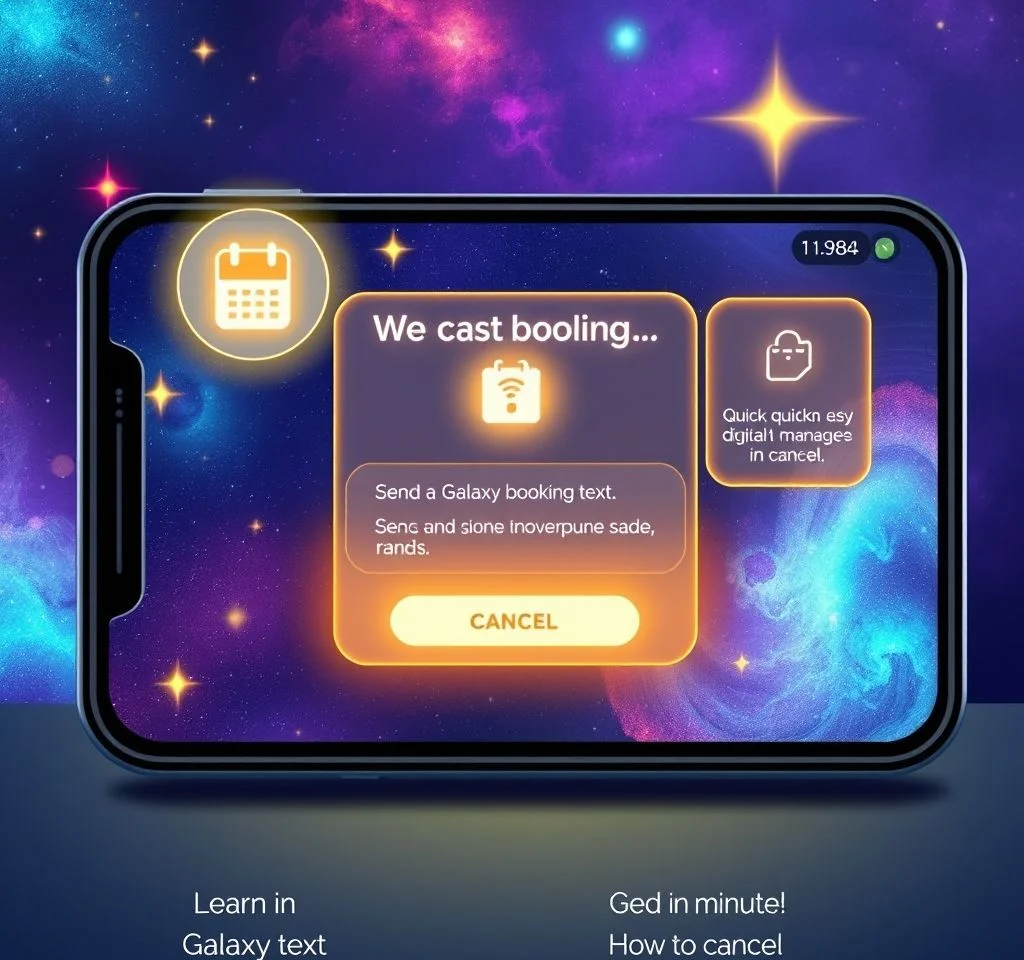
갤럭시 스마트폰 사용자라면 꼭 알아야 할 예약문자 기능을 상세히 알아보겠습니다. 바쁜 현대인들에게 특정 시간에 자동으로 문자를 보낼 수 있는 예약문자는 업무 효율성을 높이고 중요한 메시지를 놓치지 않게 도와주는 유용한 기능입니다. 갤럭시 기본 메시지 앱에 내장된 이 기능을 통해 생일축하, 회의 공지, 약속 알림 등을 정확한 시간에 자동으로 전송할 수 있습니다. 별도의 앱 설치 없이도 간단한 조작만으로 이용할 수 있어 매우 편리합니다.
갤럭시 예약문자 기본 설정 방법
갤럭시 예약문자 기능은 기본 메시지 앱에서 바로 이용할 수 있습니다. 먼저 메시지 앱을 실행하고 오른쪽 하단의 대화 모양 아이콘을 터치하여 새 메시지 작성 화면으로 이동합니다. 받는 사람을 지정한 후 문자 입력 칸 왼쪽에 있는 + 아이콘을 선택하면 다양한 부가기능 메뉴가 나타납니다. 여기서 ‘메시지 예약’ 옵션을 선택하여 원하는 날짜와 시간을 설정할 수 있습니다. 설정이 완료되면 문자 내용을 입력하고 전송 버튼을 누르면 회색 말풍선으로 예약된 메시지를 확인할 수 있습니다. 삼성 공식 지원 페이지에서 더 자세한 정보를 확인할 수 있습니다.
예약문자 취소 및 수정 방법
예약된 문자가 전송되기 전까지는 언제든지 취소하거나 수정할 수 있습니다. 예약문자 말풍선 앞에 표시된 시계 아이콘을 터치하면 삭제 옵션이 나타나며, 이를 선택하여 예약을 취소할 수 있습니다. 메시지 내용을 수정하고 싶다면 예약된 메시지를 길게 터치하여 나타나는 메뉴에서 편집 옵션을 선택할 수 있습니다. 갤럭시 최신 모델에서는 예약된 메시지 목록을 별도로 관리할 수 있는 기능도 제공하여 여러 개의 예약문자를 효율적으로 관리할 수 있습니다.
- 예약문자 말풍선의 시계 아이콘을 터치하여 삭제 메뉴 접근
- 메시지를 길게 터치하여 편집 및 수정 기능 이용
- 예약된 메시지는 전송 전까지 언제든 취소 가능
- 여러 예약문자 동시 관리를 위한 별도 목록 기능 제공
갤럭시 모델별 예약문자 기능 차이점
갤럭시 시리즈별로 예약문자 기능의 위치와 방식에 약간의 차이가 있습니다. 갤럭시 S20 이후 모델에서는 + 아이콘을 통해 접근할 수 있지만, 일부 구형 모델에서는 우상단의 점 3개 메뉴에서 예약 기능을 찾을 수 있습니다.
| 갤럭시 모델 | 예약문자 접근 방법 | 특징 |
|---|---|---|
| 갤럭시 S24, S23 | + 아이콘 → 메시지 예약 | 최대 1년 미래까지 예약 가능 |
| 갤럭시 S21, S22 | 점 3개 메뉴 → 예약 전송 | 반복 예약 기능 지원 |
| 갤럭시 노트 시리즈 | + 아이콘 → 스케줄 설정 | S펜을 활용한 빠른 예약 설정 |
| 갤럭시 A 시리즈 | 메뉴 버튼 → 예약 전송 | 기본적인 예약 기능만 제공 |
예약문자 활용 시나리오와 팁
예약문자는 다양한 상황에서 활용할 수 있습니다. 생일이나 기념일 축하 메시지를 미리 작성해두면 특별한 날을 놓치지 않고 축하할 수 있습니다. 업무 환경에서는 회의 시작 30분 전 참석자들에게 알림을 보내거나, 프로젝트 마감일 하루 전 팀원들에게 리마인더를 전송하는 용도로 활용할 수 있습니다. 안드로이드 메시지 공식 페이지에서도 다양한 활용법을 확인할 수 있습니다.
예약문자 사용 시 주의할 점은 수신자의 시간대를 고려해야 한다는 것입니다. 해외에 있는 사람에게 메시지를 보낼 때는 현지 시간을 계산하여 적절한 시간에 도착하도록 설정해야 합니다. 또한 중요한 업무 관련 메시지의 경우 예약 전송 후 실제로 전송되었는지 확인하는 습관을 기르는 것이 좋습니다.
예약문자 대안 앱과 기능 비교
갤럭시 기본 메시지 앱 외에도 다양한 서드파티 앱을 통해 예약문자 기능을 이용할 수 있습니다. Google Messages, Textra SMS, Pulse SMS 등이 대표적입니다. Google Messages는 RCS 메시지 지원과 함께 예약 기능을 제공하며, 더 풍부한 미디어 전송이 가능합니다. 구글 메시지 지원 센터에서 자세한 사용법을 확인할 수 있습니다.
하지만 개인정보 보호 측면에서는 기본 메시지 앱을 사용하는 것이 더 안전합니다. 서드파티 앱들은 연락처와 메시지 내용에 접근 권한을 요구하기 때문에 신뢰할 수 있는 개발사의 앱을 선택해야 합니다. 또한 일부 무료 앱들은 광고가 표시되거나 프리미엄 기능을 위해 결제가 필요할 수 있으니 사전에 확인해보는 것이 중요합니다.
예약문자 문제 해결 및 트러블슈팅
예약문자가 정상적으로 작동하지 않을 때 확인해야 할 몇 가지 사항들이 있습니다. 먼저 휴대폰의 시간 설정이 정확한지 확인해야 합니다. 시간이 잘못 설정되어 있으면 예약된 시간에 메시지가 전송되지 않을 수 있습니다. 또한 메시지 앱의 권한 설정을 점검하여 알림과 자동 실행 권한이 허용되어 있는지 확인해야 합니다.
배터리 최적화 설정도 중요한 요소입니다. 절전 모드나 배터리 최적화 기능이 활성화되어 있으면 백그라운드에서 실행되는 예약문자 기능이 제한될 수 있습니다. 설정 메뉴에서 메시지 앱을 배터리 최적화 예외 목록에 추가하면 이런 문제를 해결할 수 있습니다. 만약 이런 방법들로도 해결되지 않는다면 삼성 고객지원센터에 문의하여 전문적인 도움을 받을 수 있습니다.



